
Оглавление:
- Автор John Day [email protected].
- Public 2024-01-30 11:51.
- Последнее изменение 2025-01-23 15:05.


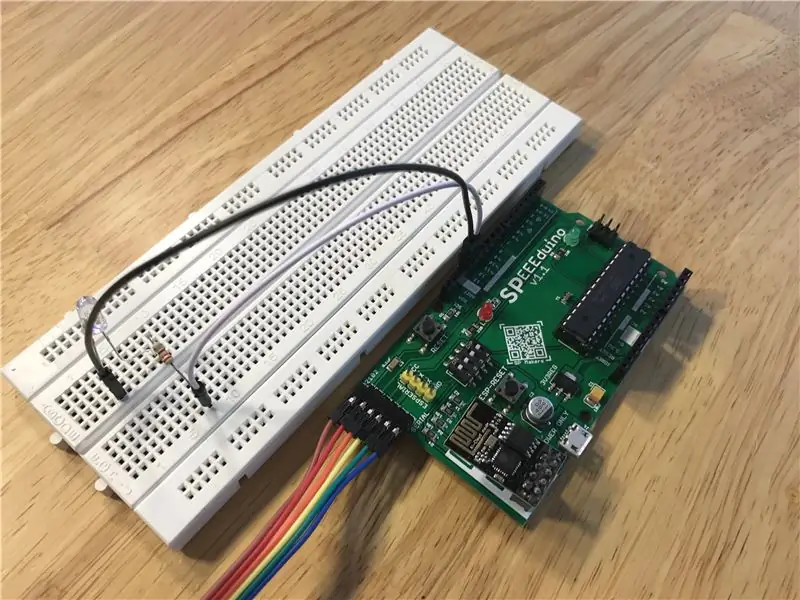

Что такое SPEEEduino?
SPEEEduino - это плата микроконтроллера с поддержкой Wi-Fi, основанная на экосистеме Arduino, созданная для преподавателей. SPEEEduino сочетает в себе форм-фактор и микроконтроллер Arduino с ESP8266 Wi-Fi SoC, что делает его легко настраиваемой и совместимой системой. Он сразу совместим с сотнями библиотек, которые люди написали для Arduino Uno, поскольку SPEEEduino использует тот же микроконтроллер, что и Arduino Uno.
Этот проект выполняется группой студентов Сингапурского политехнического института. Всего у нас в группе 3 участника: Пан ЗиЮэ, Джулиан Кан и я. Наш руководитель - г-н Тео Шин Джен.
Это простое руководство является частью сборника Instructable для SPEEEduino. В этой инструкции мы узнаем, как управлять встроенным светодиодом (и другим светодиодом с PIN-кода 13) с помощью веб-страницы.
Вещи, которые нужно:
1. Компьютер с установленной Arduino IDE, доступной здесь.
2. Сам SPEEEduino
3. Модуль ESP8266 ESP01
4. Конвертер USB в последовательный порт (для этой инструкции мы будем использовать CP2102)
5. Активное соединение Wi-Fi ESP8266 не работает с корпоративными сетями, и я не могу использовать его с сетями 5 ГГц.
6. Библиотека нижнего уровня SPEEEduino. Чтобы узнать, как настроить SPEEEduino /, если он не установлен в Arduino IDE, щелкните здесь.
7. Главное, себя!:)
Шаг 1: Подключите схему! [По желанию]
![Подключите схему! [По желанию] Подключите схему! [По желанию]](https://i.howwhatproduce.com/images/004/image-10924-21-j.webp)
![Подключите схему! [По желанию] Подключите схему! [По желанию]](https://i.howwhatproduce.com/images/004/image-10924-22-j.webp)
Используемая в качестве примера программа будет переключать встроенный светодиод (PIN13) на SPEEEduino, но я включил еще один светодиод, как для развлечения, так и для демонстрации его включения.
Для простой схемы вам понадобятся:
1. Светодиод (я использовал синий 5мм)
2. Резистор 220 Ом
3. некоторые соединительные кабели
4. макет
Шаг 2: Подключите SPEEEduino к компьютеру с помощью преобразователя USB в последовательный порт

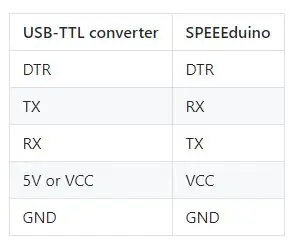
Используйте таблицу для правильного подключения SPEEEduino. На этой странице мы используем преобразователь USB-TTL CP2102. Ваш преобразователь может быть другим, но убедитесь, что он использует логические уровни 5 В и выдает мощность 5 В, а не 3,3 В.
Шаг 3. Откройте пример кода и настройте его
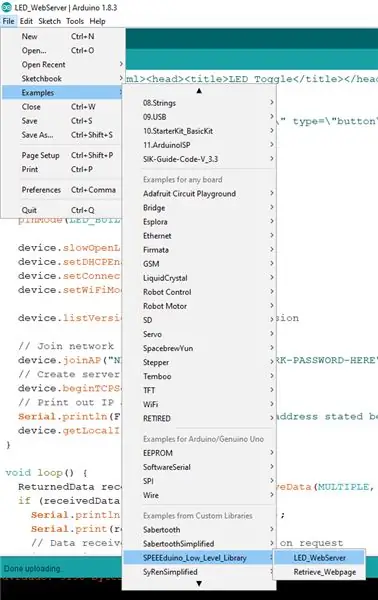
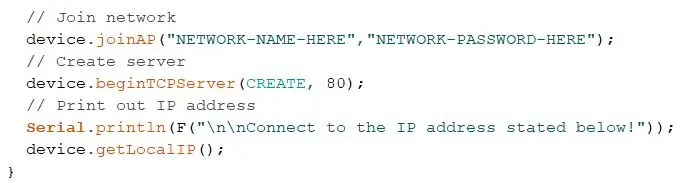
Чтобы открыть пример кода, перейдите по ссылке:
Файл> Примеры> SPEEEduino_Low_Level_Library> LED_Webserver
и откройте пример.
Затем в коде убедитесь, что вы изменили NETWORK-NAME-HERE и NETWORK-PASSWORD-HERE на свой SSID и пароль WiFi.
Эта программа будет подключаться к вашему Wi-Fi и создавать сервер для размещения веб-страницы, чтобы вы могли управлять светодиодом с помощью кнопки на веб-странице.
Теперь вы можете загрузить программу в SPEEEduino
Шаг 4: Зажги мой мир
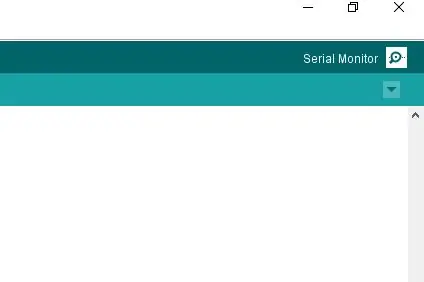
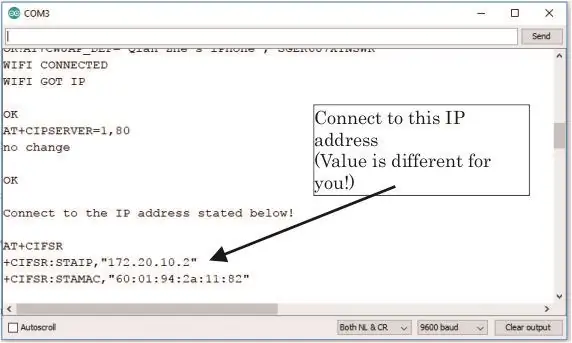
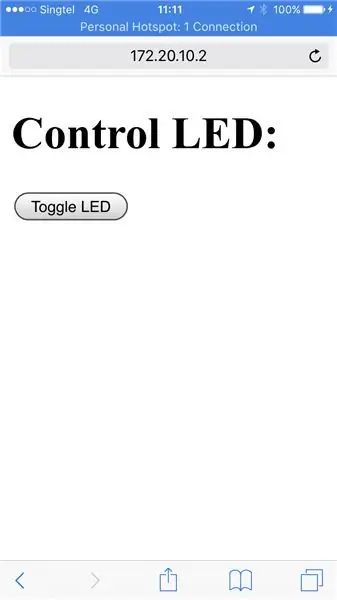
После загрузки программы откройте последовательный монитор в Arduino IDE.
В Serial Monitor он будет отображать статус устройства, подключенного к сети Wi-Fi. После подключения к сети он сгенерирует IP-адрес. Подключите и управляйте светодиодом, введя этот IP-адрес в ваш браузер.
Рекомендуемые:
Сделайте свой собственный светодиодный индикатор VU Meter: 4 шага (с изображениями)

Создайте свой собственный светодиодный индикатор VU Meter: в этом проекте я покажу вам, как создать пользовательский светодиодный индикатор, который реагирует на громкость вашей музыки, как это делает VU-метр. Давайте начнем
Нажмите переключатель на светодиодный индикатор управления (Arduino): 4 шага

Нажмите Switch to Control Led (Arduino): Привет !, Сегодня я собираюсь показать, как использовать кнопку для управления состоянием ВКЛ / ВЫКЛ светодиода в Arduino. Для этого я собираюсь использовать TinkerCAD, который очень прост в использовании и служит нашим целям, когда дело доходит до подобных вещей. Если вы хотите
Светодиодный индикатор управления потенциометром: 6 ступеней

Светодиод Controllig с помощью потенциометра: ранее мы использовали Serial Monitor для отправки данных на плату управления, что может быть полезным для знакомства с новым программным обеспечением. В этом уроке давайте посмотрим, как изменить яркость светодиода с помощью потенциометра и получить данные потенциометра
Светодиодный индикатор управления Arduino с модулем Bluetooth HC-06: 4 шага

Управление Arduino с помощью модуля Bluetooth HC-06: Привет всем, это мое первое официальное руководство на Instructable.com, я очень взволнован своим первым проектом! Сегодня я покажу вам, как подключить модуль Arduino и Bluetooth. Arduino будет связываться с платой модуля Bluetooth HC-06, используя
Светодиодный индикатор управления Bluetooth для Android: 3 шага
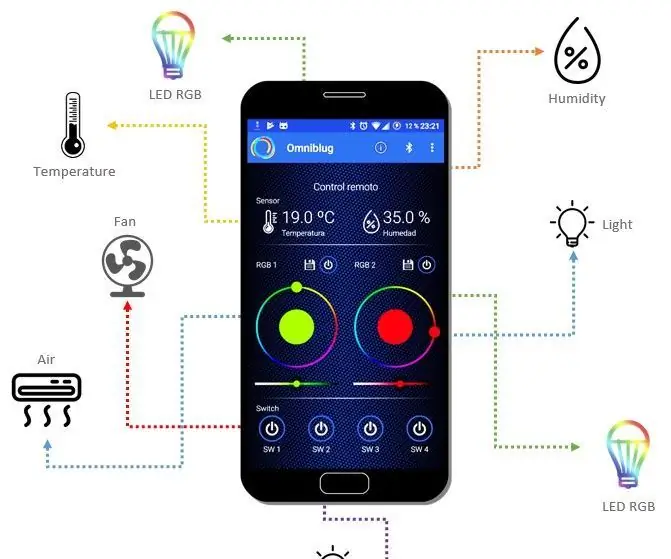
Android Bluetooth Control Led RGB: построение пропуска проекта Arduino de dom ó tica donde podr á s controlar la temperatura y humedad gracias al sensor de temperatura DHT-11, tambi é n podr á s controlar для RGB-подсветки и яркого светодиода у
